Povolenie Cookies v Chrome
Updated at: Feb 19, 2022
V tomto návode vám ukážeme, ako povoliť Cookies v Google Chrome.
Ak prehliadač Chrome nepoužívate, môžete si ho vyskúšať. Stiahnite si ho z webstránky Chrome.
-
Vyberte Nastavenia

Zobrazí sa obrazovka s nastaveniami.
-
Pohľadajte nastavenia Cookies
Na obrazovke nastavení napíšte do vyhľadávacieho okienka (lupa) slovo Cookies. Je to najrýchlejší spôsob ako sa k tomu dostať, pretože Chrome obsahuje veľké množstvo rôznych nastavení.
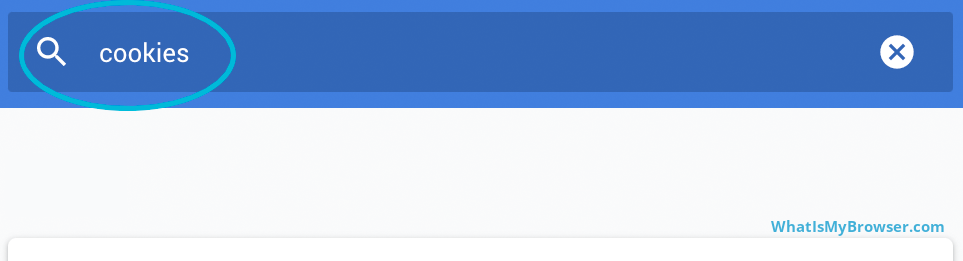
-
Zíďte nižie k "Nastavenia stránky"
Aj keď ste vyhľadali Cookie, stále uvidíte veľa rôznych nastavení. Preskrolujte sa nižie až do časti Nastavenia stránky (Site settings)
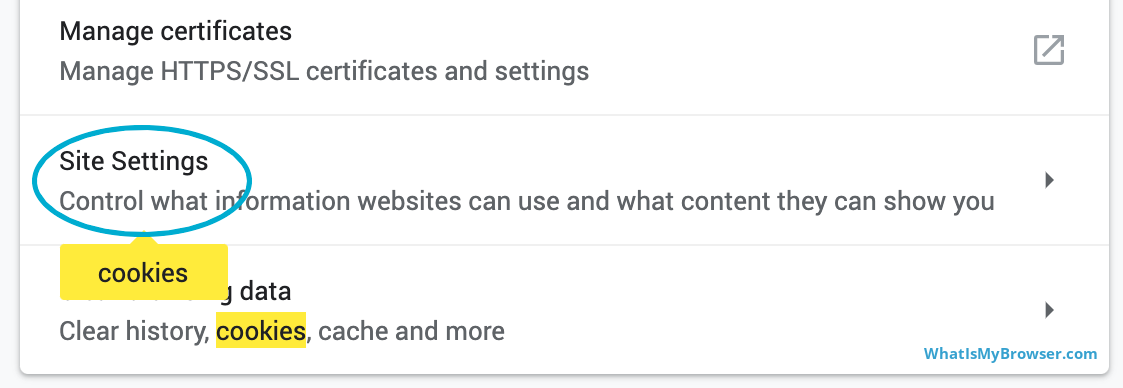
-
Klinite na položku "Cookies"
Teraz sa nachádzate v sekcii Nastavenie stránky, uvidíte položku Cookies. Položka bude zýraznená žltou farbou, pretože ste ju vyhľadali. Klinutím na Cookies sa dostane k nastaveniam.

-
Vyberte želané nastavenie
Na tomto mieste môžete zmeniť nastavenie Cookies.
Na výber máte z 3 možností.

Povoliť všetky Cookies?
Toto nastavenie povolí používanie všetkých Cookies bez obmedzení.
Bude povolené tkzv. Cookies prvej strany (cookies stránky, ktorú si práve prezeráte) a takisto aj Cookies tretích strán (cookies nastavené inou stránkou, ktoré chce použiť stránka na ktorej sa aktuálne nachádzate - napr. reklamy a pod.)
Povoliť Coookies (cookies tretích strán budú zakázané)?
Ak chcete zakázať sledovanie a používanie Cookies tretích strán ale chcete nechať povolené Cookies prvej strany, vyberte túto možnosť. Je niekde uprostred medzi ochranou súkromia a stále funkčnými stránkami.
Zakázať všetky Cookies?
Tretia možnosť zablokuje použitie všetkých Cookies. Táto voľba ale spôsobí, že veľa stránok prestane správne fungovať.
Vymazať Cookies po opustení prehliadača?
Všimnite si ešte možnosť na spode tejto sekcie: Vymazať Cookies, keď opustíte Chrome. Ak to povolíte, všetky Cookies sa vždy pri opustení Chrome vymažú automaticky.
Umožní vám to Cookies používať normálne. Akurát si Chrome nebude pamatäť vaše prihlásenia a nastavenia stránok. Budete sa musieť zakaždým prihlásiť znova.
-
Povoliť alebo zakázať Cookies pre konrétne stránky
Nastavenia Cookies, ktoré sme si ukázali vyššie sú globálne a platie pre všetky stránky, ktoré otvoríte v Chrome.
Tieto možnosti ale viete jednoducho nastaviť aj pre konkrétne stránky.
Stačí presklovať trocha nižšie k možnostiamBlokovať / Vymazať pri odchode / Povoliť.
Každá z týchto sekcií vám umožňuje spravovať Cookies pre konkrétne stránky.
- Blokovať - Vyberte stránky, pre ktoré chcete Cookies zablokovať
- Vymazať pri odchode - Vyberte stránky, pre ktoré chcete Cookies vymazať pri odchode
- Povoliť - Vyberte stránky, pre ktoré chcete Cookies vždy povoliť
Kliknite na tlačidlo Pridať aby ste pridali stránku do zoznamu.

Po kliknutí na tlačidlo Pridať zadáte adresy stránok pre ktoré chcete nastavenie spraviť.

Po pridaní adresy webovej stránky do týchto nastavení, zmeníte nastavenia len pre túto stránku. Globálne nastavenia ostanú aj naďalej v platnosti pre všetky ostatné stránky, ktoré navštívite a ktoré nie sú v tomto zozname.
Ak chcete pridať celú stránku, zadajte pred adresou znak hviezdičky - napríklad [*.]example.com
Vybrať iba subdoménu
Tieto nastavenia môžete spraviť aj na menšie celky stránky - tkzv. subdomény. napr. part-one.example.com.
-
Zatvorte nastavenia
Zmeny v nastaveniach platia okamžite, takže môžete jednoducho okno s nastaveniami opustiť.
Gratulujeme, cookies v Chrome ste práve úspešne nastavili Kliknite sem, aby ste zistili, či sú Cookies povolené.
Mohlo by vás ešte zaujímať ako vymazať Históriu a Cookies v Chrome.


